Tapo 앱에서 Tapo 카메라의 알람 기능을 설정하는 방법
Recent updates may have expanded access to feature(s) discussed in this FAQ. Visit your product's support page, select the correct hardware version for your device and check either the Datasheet or the firmware section for the latest improvements added to your product.
이벤트 감지 시 카메라 알람을 설정하려면 다음 단계를 참조하여 Tapo 앱에서 알람 기능을 설정하세요.
1단계: Tapo 앱의 홈 화면에서 카메라 모델 카드를 탭하거나 카메라 탭을 누르고 카메라 모델에서 관리를 클릭하여 라이브 뷰 페이지로 이동합니다.
2단계: 라이브 뷰 페이지에서 오른쪽 상단의 아이콘을 탭하여 장치 설정 페이지로 들어갑니다.
3단계: 디바이스 설정 페이지에서 알람을 클릭합니다.
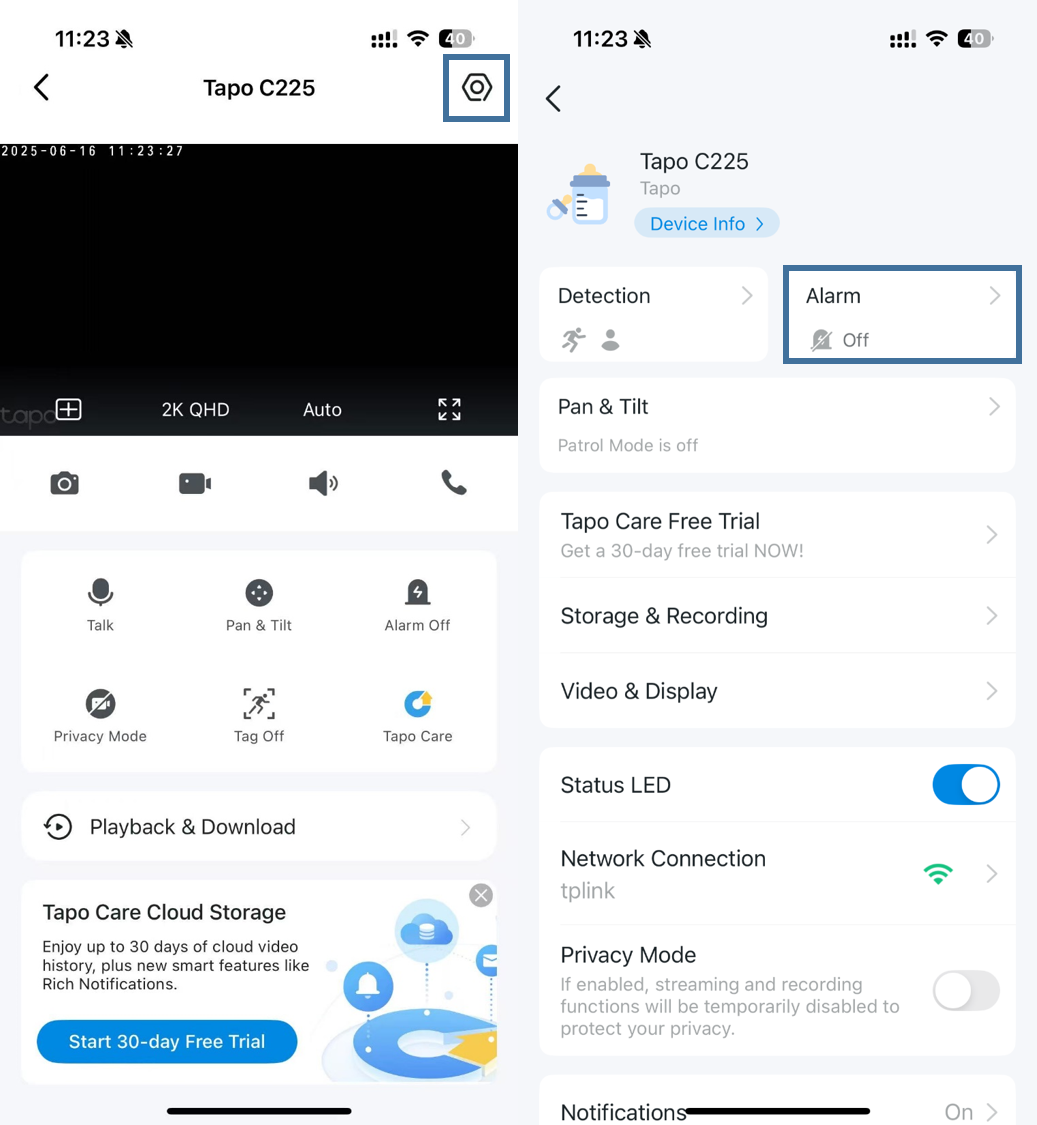
대부분의 Tapo 카메라의 경우
화면에서 감지 알람을 켜거나 끕니다. 알람 유형, 소리 유형, 알람 기간 및 이벤트 유형을 선택하고 이 기능에 대한 일정을 구성하여 설정을 사용자 지정할 수도 있습니다.
- 알람 유형: 사운드, 조명 또는 모두(사운드 및 조명) 중에서 선택합니다.
- 소리 유형: 볼륨을 조정하고 사운드 유형을 선택합니다.
- 알람 기간: 알람 길이를 사용자 지정합니다.
- 이벤트 유형: 알람을 트리거하는 감지 이벤트를 선택합니다.
- 알람 일정: 알람을 활성화할 특정 시간을 설정합니다.
참고: 허브가 필요한 Tapo 카메라의 경우, '허브 알람 실행' 기능에 액세스할 수 있습니다. 탭하여 켜거나 끄고 알람 소리를 사용자 지정할 수 있습니다. 활성화하면 카메라가 이벤트를 감지할 때마다 허브가 알람을 활성화합니다.
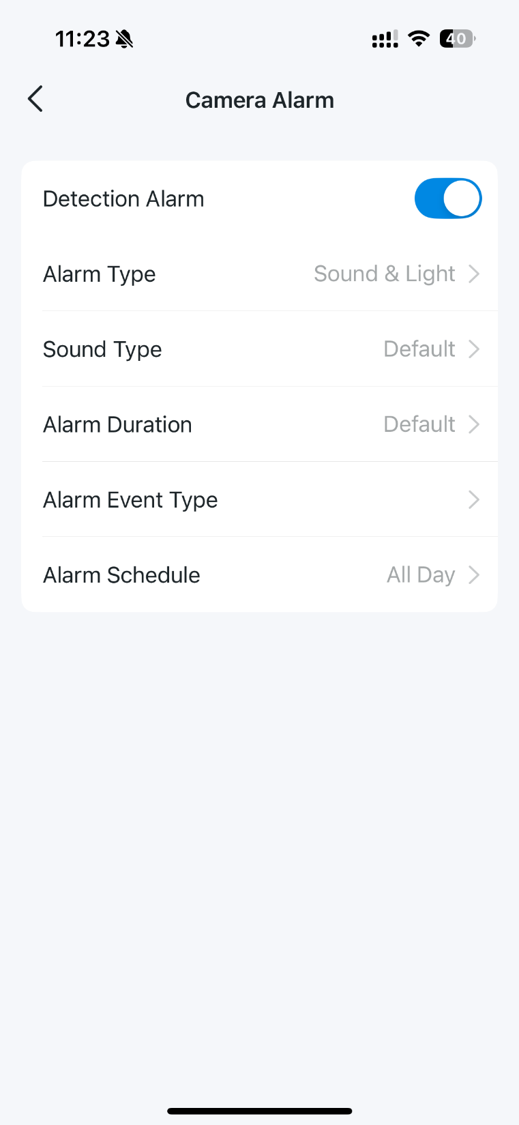
Tapo 플러드라이트 카메라의 경우
자동 알람과 수동 알람 설정을 모두 구성할 수 있습니다.
- 감지 알람: 소리 유형을 선택하고, 알람 시간을 설정하고, 이벤트 유형을 선택한 다음 필요에 따라 알람을 예약합니다.
- 수동 알람: 사운드 유형 및 알람 지속 시간을 선택한 다음 카메라의 라이브 뷰 화면에서 바로 알람을 실행합니다.
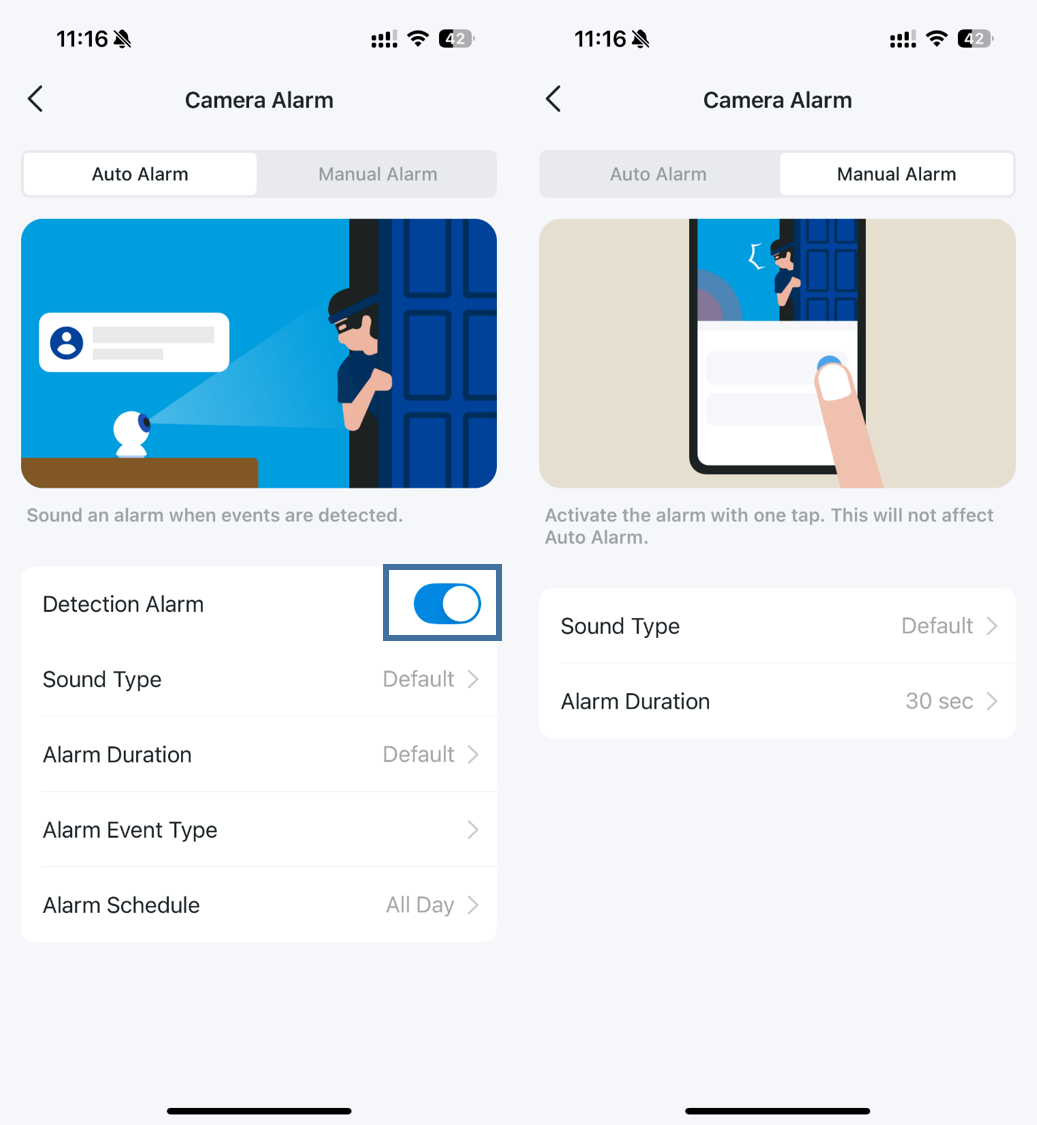
이 문서에는 기계 번역이 적용되었으며, 정확한 내용을 확인하려면 원본 영문 문서를 참고하시기 바랍니다.